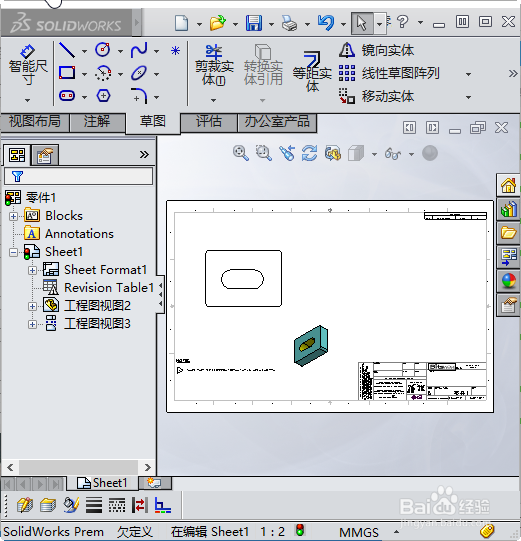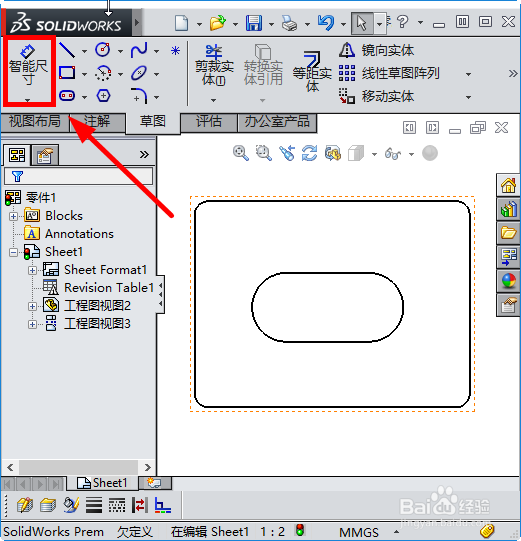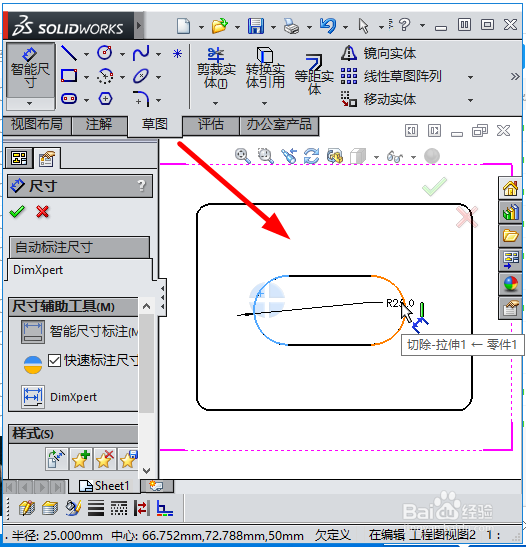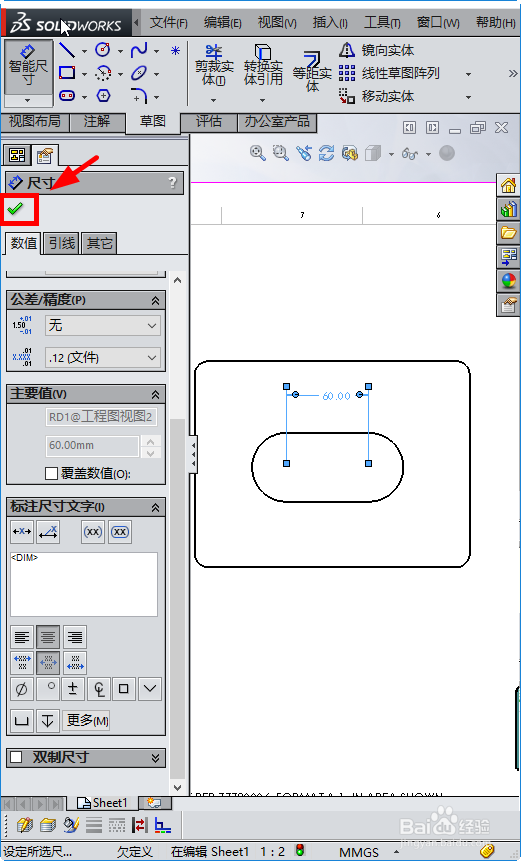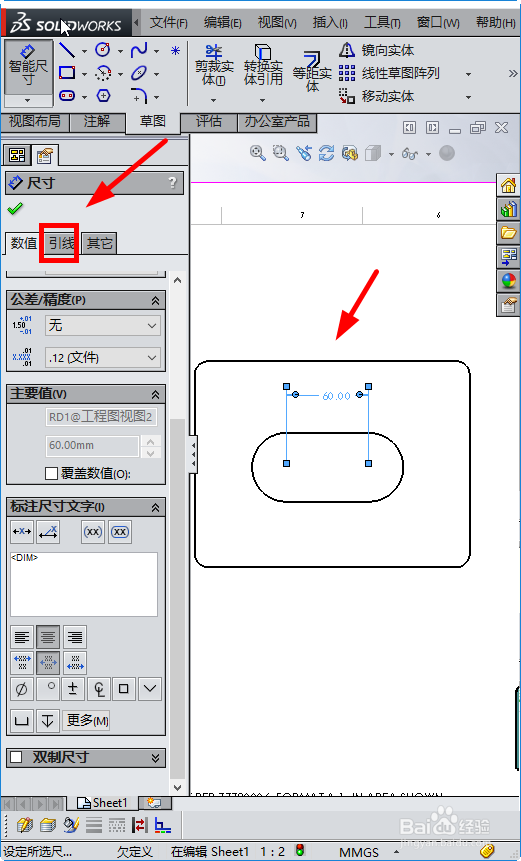solidworks工程图怎么标注槽口
1、首先打开solidworks工程图文件,如图
2、点击智能尺寸,如图
3、点击两个半圆进行标注,如图
4、标注完成后打钩确定,如图所示
5、再次点击尺寸,弹出尺寸属性,点击引线
6、在圆弧条件处选择,如图所示
7、如图,槽口尺寸已标注完成。
声明:本网站引用、摘录或转载内容仅供网站访问者交流或参考,不代表本站立场,如存在版权或非法内容,请联系站长删除,联系邮箱:site.kefu@qq.com。
阅读量:31
阅读量:40
阅读量:44
阅读量:47
阅读量:41